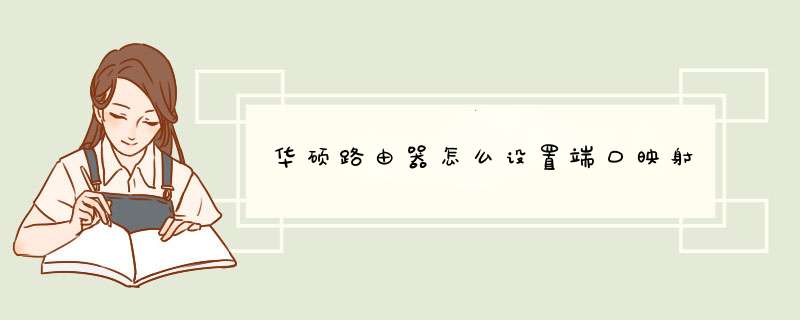
设置前请确保路由器的WAN端已连上网络,可成功访问Internet。
1、首先进入路由器的管理页面,选择左侧列表中的“外部网络WAN” -- “端口触发”,开启端口转发。可以在“内建的服务器应用”或“内建的游戏应用”里直接选择你想要使用的项目。
接着,下方的端口转发列表会自动带出设定值,
请手动点击“添加”按钮,确认本地IP这一栏,是你要使用的那台电脑IP,最后保存确认。
2、.若在“内建的服务器应用”或“内建的游戏应用”找不到你要使用的项目,或是你想要自行定义,请直接在端口转发列表中依次填写“服务名称”,“通信端口范围”,“本地IP”,“本地通信端口”和“通信协议”,再点击“添加按钮”。
端口转发允许远程计算机在一个私人的内部网络内连接至一个具体的计算机或服务。
1、首先打开浏览器,输入路由器地址192.168.1.1,如果有做更改请输入更改后的地址,输入账号密码登陆路由器。
2、不同路由器的Web管理界面可能稍有不同,但设置方法大同小异。这里点击应用程序(部分路由器在LAN端口设置中)→选择IP与MAC绑定(也有叫:静态地址绑定、静态IP绑定)
3、将需要映射的主机进行IP绑定,如果不绑定静态IP,在DHCP重新分配IP后会导致映射失效。设置好之后记得点击保存。
4、返回应用列表,找到虚拟服务器,点击进入。
5、点击添加
6、将内部端口(应用程序的端口,如远程桌面默认3389)、外部端口(外网访问的端口),及刚刚绑定的内网IP地址填写之后点击保存。到此就完成了端口映射的设置。
7、完成设置之后,可以使用外网环境进行测试。注意一定要外网环境,如果在同 局域网,即时用外网地址访问,防火墙/路由器也会将其转换为局域网地址。
欢迎分享,转载请注明来源:夏雨云

 微信扫一扫
微信扫一扫
 支付宝扫一扫
支付宝扫一扫
评论列表(0条)